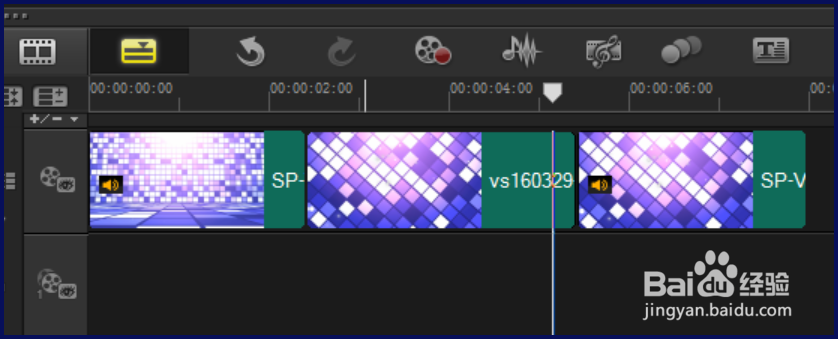在用会声会影编辑视频时,会需要放慢视频文件的播放速度,这要怎么操作呢?现在就为大家简单介绍一下
工具/原料
会声会影x8
Corel VideoStudio Pro X8
放慢视频某个片段
1、首先,打开会声会影,添加好视频素材,将需要放慢速度的视频部分剪辑出来

2、如果你需要放慢整个视频,就不需要剪辑了
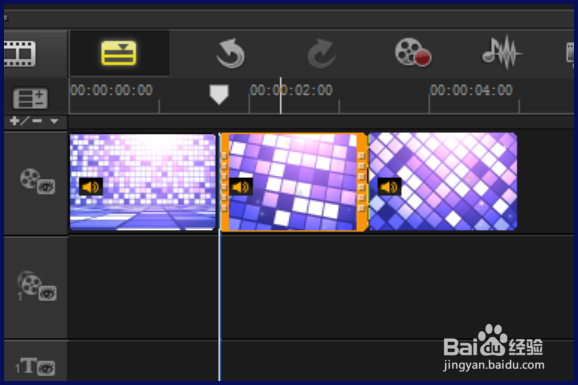
3、接着选中视频,右击选择【速度/时间流逝】

4、将滑块向左滑动,预览一下是否合适
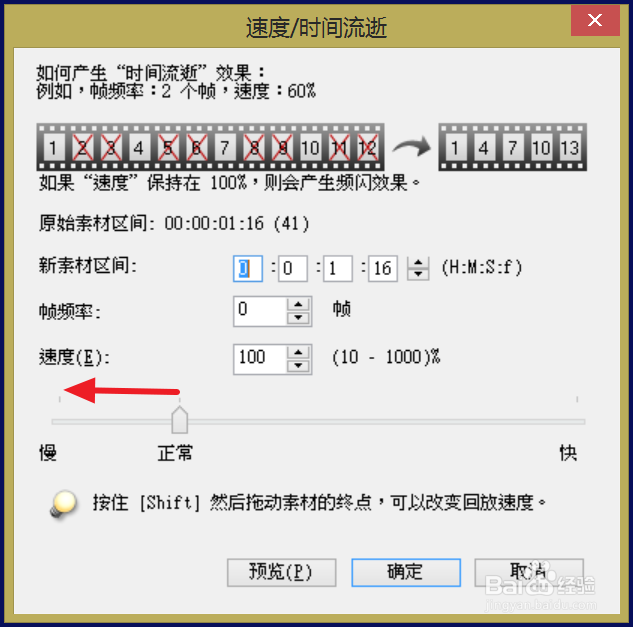
5、就可以看到视频时间变长了
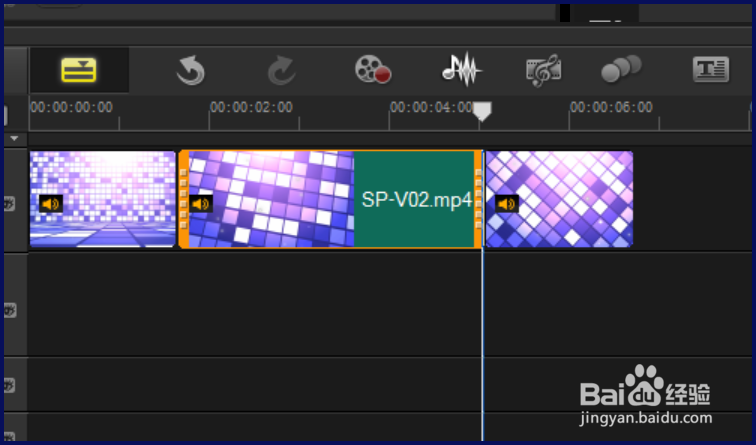
放慢照片
1、如果是照片的话,先选中照片
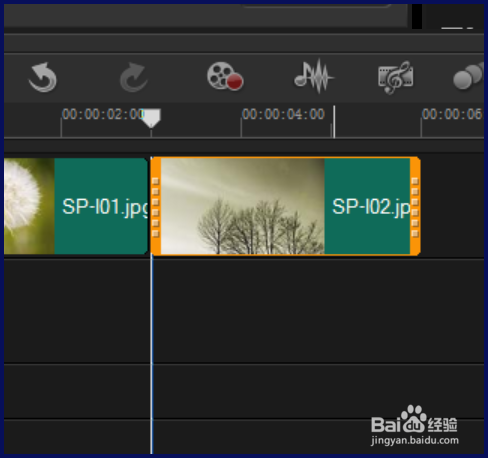
2、然后将鼠标放在照片边缘,拖动照片即可
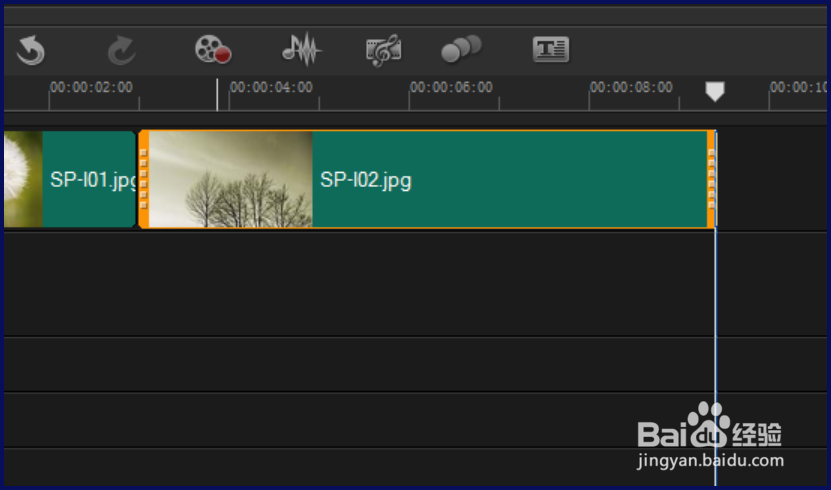
放慢视频某一帧
1、先在某一帧剪开视频素材
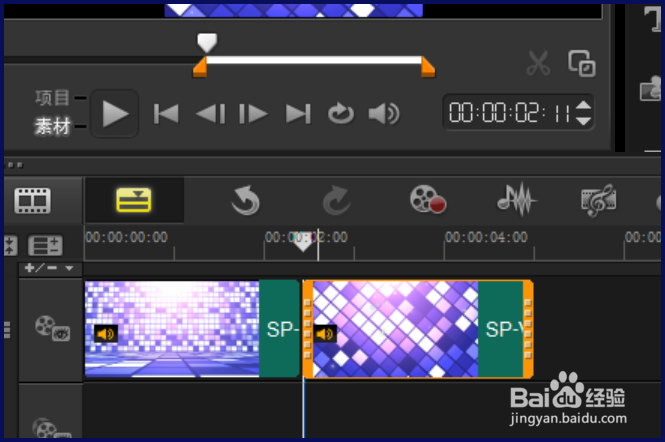
2、接着点击【编辑】-【抓拍快照】

3、在右侧会出现该快照
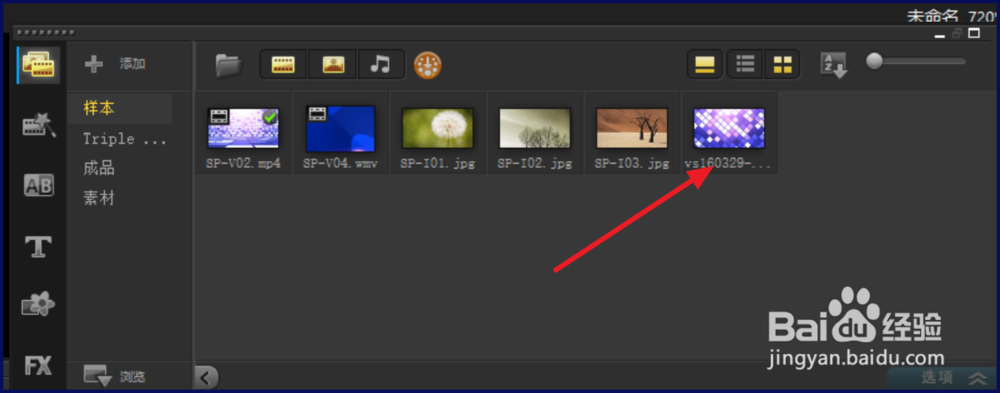
4、将它拖入视频的剪断位置,调节时间长短